[切り抜きツール]を実行している際、自由に角度を変更することや[ものさしツール]同様に角度を補正することが可能です。
目次
角度を変更する
操作方法
ツールパネル [切り抜きツール]を選択
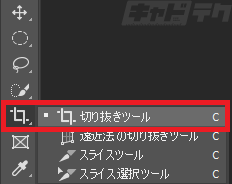
↓
トリミング枠の角の外側へカーソルを移動すると円弧上の矢印が表示される
→ドラッグして任意の角度へ変更
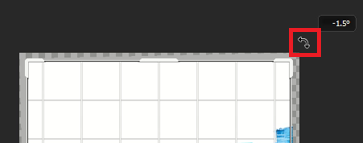
角度を補正する
操作方法
ツールパネル [切り抜きツール]を選択
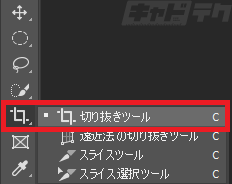
↓
[角度補正]ボタンをクリック

↓
補正の基準となる箇所をドラッグ&ドロップ
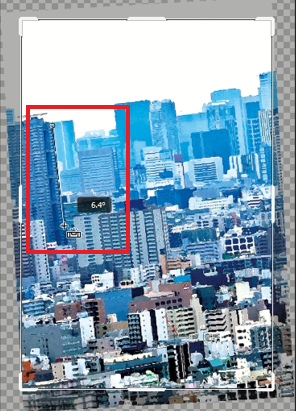
↓
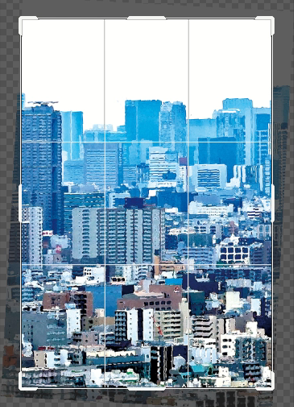
ものさしツール同様、基準に合わせて補正されます
[切り抜きツール]を実行している際、自由に角度を変更することや[ものさしツール]同様に角度を補正することが可能です。
目次
ツールパネル [切り抜きツール]を選択
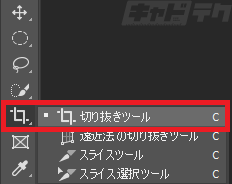
↓
トリミング枠の角の外側へカーソルを移動すると円弧上の矢印が表示される
→ドラッグして任意の角度へ変更
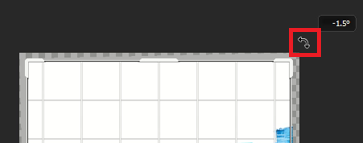
ツールパネル [切り抜きツール]を選択
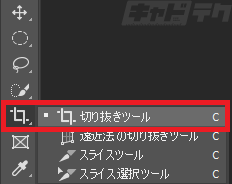
↓
[角度補正]ボタンをクリック

↓
補正の基準となる箇所をドラッグ&ドロップ
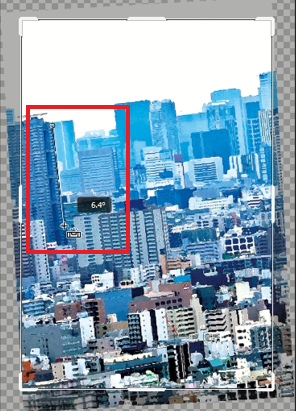
↓
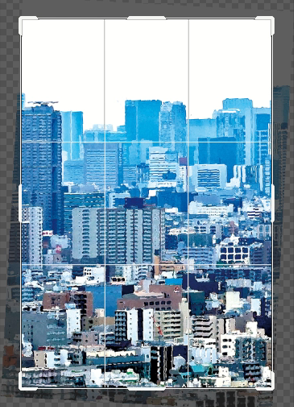
ものさしツール同様、基準に合わせて補正されます
当サイトに掲載されている内容、及び操作方法などに関しては質問をお受けしておりません。
当サイト内の文章、図面、写真、その他の知的財産権は弊社株式会社アクト・テクニカルサポートに帰属します。
利用者は、弊社に無断で、使用(複製、送信、譲渡、転載、二次利用等を含む)することは禁じます。
その他免責事項等、当サイトご利用についてはこちらをご確認下さい。
ページを表示できません。
このサイトは、最新のブラウザでご覧ください。